解析Jsp常用技巧:图片验证码_JSP教程
推荐:谈CSV文件的生成与分析
CSV文件是指Excel可以识别的后缀名为CSV的文件,网站系统后台用来存储分析数据的时候有可能会用到它。其实CSV文件的读取和做成比较简单,主要的技术点是文件的读写。不过CSV文件的分析和生成有一定的代表性,可以通过对CSV文件的生成和分析的实现,来了解后
思路:
图片验证码的实现主要的技术点是如何生成一个图片。生成图片可以使用java.awt包下的类来实现。我们先写一个简单的生成图片的程序HelloImage.java。以下是代码部分。
package com.vogoal.test;
import java.awt.Color;
import java.awt.Graphics;
import java.awt.image.BufferedImage;
import java.io.File;
import java.io.IOException;
import javax.imageio.ImageIO;
/**
* @author SinNeR@blueidea.com
* create a image
*/
public class HelloImage {
public static void main(String[] args){
BufferedImage image = new BufferedImage(80, 25,
BufferedImage.TYPE_INT_RGB);
Graphics g = image.getGraphics();
g.setColor(new Color(255,255,255));
g.fillRect(0, 0, 80, 25);
g.setColor(new Color(0,0,0));
g.drawString("HelloImage",6,16);
g.dispose();
try{
ImageIO.write(image, "jpeg", new File("C:\\helloImage.jpeg"));
}catch(IOException e){
e.printStackTrace();
}
}
}
编译后,在DOS下调用这个程序,正常情况下,会在C盘根目录下生成一张名字helloImage.jpeg为的图片。图片上有文字HelloImage。
简单介绍下生成图片的流程:
- 建立BufferedImage对象。指定图片的长度宽度和色彩。
BufferedImage image = new BufferedImage(80,25,BufferedImage.TYPE_INT_RGB); - 取得Graphics对象,用来绘制图片。
Graphics g = image.getGraphics(); - 绘制图片背景和文字。
- 释放Graphics对象所占用的资源。
g.dispose(); - 通过ImageIO对象的write静态方法将图片输出。
ImageIO.write(image, "jpeg", new File("C:\\helloImage.jpeg"));
知道了图片的生成方法,剩下的问题就是如何将随机数生成到页面上了。要显示图片,我们只要将生成的图片流返回给response对象,这样用户请求的时候就可以得到图片。而一个jsp页面的page参数的contentType属性可以指定返回的response对象的形式,我们平时的jsp页面中设定的contentType是text/html,所以会被以HTML文件的形式读取分析。如果设定为image/jpeg,就会被以图片的形式读取分析。确定了这点后就可以着手实现。
- 修改生成图片的类,添加生成随机字符串的方法,并取得用户传过来的response对象将图片流输出到response对象中。同时为了更友好和可订制,添加了一个构造函数,可以修改图片验证码的长度,以及验证码的码字范围。并且可以设定验证码的背景色。(用户使用时可以设定验证图片的背景色与页面的背景色相同)
- 写一个jsp文件,用来调用生成验证码图片的类。并得到生成的验证码,存入session。
以下是生成验证码图片的类RandImgCreater。(操作系统的原因,没有写注释,避免乱码)
package com.vogoal.util.img;
import java.awt.Color;
import java.awt.Font;
import java.awt.Graphics;
import java.awt.image.BufferedImage;
import java.io.IOException;
import java.util.Random;
import javax.imageio.ImageIO;
import javax.servlet.http.HttpServletResponse;
/**
* @author SinNeR
* http://bbs.blueidea.com
* image check creater
*/
public class RandImgCreater {
private static final String CODE_LIST = "ABCDEFGHIJKLMNOPQRSTUVWXYZabcdefghijklmnopqrstuvwxyz1234567890";
private HttpServletResponse response = null;
private static final int HEIGHT = 20;
private static final int FONT_NUM = 4;
private int width = 0;
private int iNum = 0;
private String codeList = "";
private boolean drawBgFlag = false;
private int rBg = 0;
private int gBg = 0;
private int bBg = 0;
public RandImgCreater(HttpServletResponse response) {
this.response = response;
this.width = 13 * FONT_NUM + 12;
this.iNum = FONT_NUM;
this.codeList = CODE_LIST;
}
public RandImgCreater(HttpServletResponse response,int iNum,String codeList) {
this.response = response;
this.width = 13 * iNum + 12;
this.iNum = iNum;
this.codeList = codeList;
}
public String createRandImage(){
BufferedImage image = new BufferedImage(width, HEIGHT,
BufferedImage.TYPE_INT_RGB);
Graphics g = image.getGraphics();
Random random = new Random();
if ( drawBgFlag ){
g.setColor(new Color(rBg,gBg,bBg));
g.fillRect(0, 0, width, HEIGHT);
}else{
g.setColor(getRandColor(200, 250));
g.fillRect(0, 0, width, HEIGHT);
for (int i = 0; i < 155; i++) {
g.setColor(getRandColor(140, 200));
int x = random.nextInt(width);
int y = random.nextInt(HEIGHT);
int xl = random.nextInt(12);
int yl = random.nextInt(12);
g.drawLine(x, y, x + xl, y + yl);
}
}
g.setFont(new Font("Times New Roman", Font.PLAIN, 18));
String sRand="";
for (int i=0;i<iNum;i++){
int rand=random.nextInt(codeList.length());
String strRand=codeList.substring(rand,rand+1);
sRand+=strRand;
g.setColor(new Color(20+random.nextInt(110),20+random.nextInt(110),20+random.nextInt(110)));
g.drawString(strRand,13*i+6,16);
}
g.dispose();
try{
ImageIO.write(image, "JPEG", response.getOutputStream());
}catch(IOException e){
}
return sRand;
}
public void setBgColor(int r,int g,int b){
drawBgFlag = true;
this.rBg = r;
this.gBg = g;
this.bBg = b;
}
private Color getRandColor(int fc, int bc) {
Random random = new Random();
if (fc > 255)
fc = 255;
if (bc > 255)
bc = 255;
int r = fc + random.nextInt(bc - fc);
int g = fc + random.nextInt(bc - fc);
int b = fc + random.nextInt(bc - fc);
return new Color(r, g, b);
}
}
以下是调用生成验证码图片的类的jsp文件:
<%@ page contentType="image/jpeg" import="com.vogoal.util.img.*" %>
<%
response.setHeader("Pragma","No-cache");
response.setHeader("Cache-Control","no-cache");
response.setDateHeader("Expires", 0);
RandImgCreater rc = new RandImgCreater(response);
//RandImgCreater rc = new RandImgCreater(response,8,"abcdef");
//rc.setBgColor(100,100,100);
String rand = rc.createRandImage();
session.setAttribute("rand",rand);
%>
将java程序编译后得到的class,放到Tomcat自己的web应用的class的目录下,并写一个测试程序。
请求页面:
<form name="frm" method="post" action="chkImg.jsp">
Hello Image Test<br/>
checkCode:<img src="img.jsp"><br/>
please input the checkCode:<input type="text" name="code" value=""><br/>
<input type="submit" name="btn1" value="check">
</form>
验证页面:
<%
String inputCode = request.getParameter("code");
String code = (String)session.getAttribute("rand");
if ( inputCode.equals(code) ){
%>
check SUCCESS!!!!!
<%}else{%>
wrong code!!!!!!!
<%}%>
将所有的jsp文件放到自己的web应用的目录下。
开始测试:
启动Tomcat,访问请求页面。
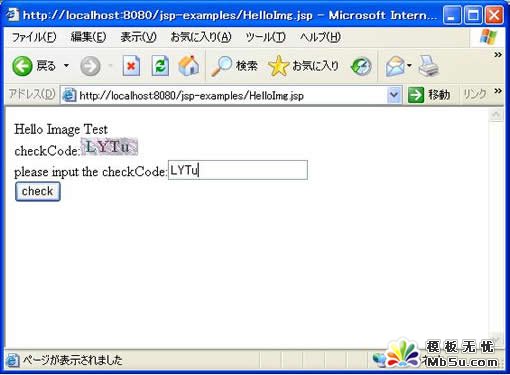
填入图片上显示的验证码,点击check按钮,可以看到如下画面。测试成功。
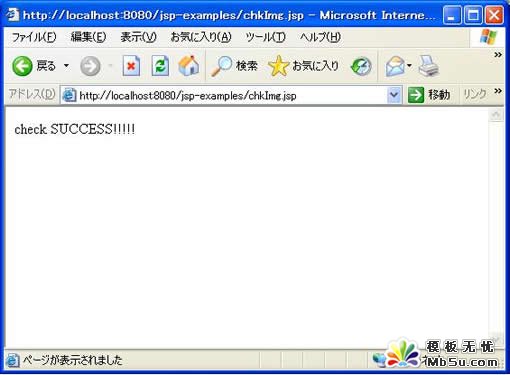
至此,jsp的图片验证码基本实现。实际中,我们可以用java的图片类实现更多的功能。如果有必要,会继续讨论实现方法。
使用帮助:
附件中提供了图片生成类和jsp文件,测试jsp文件的下载。
使用过程中,可以修改img.jsp文件,从而符合自己要实现的功能要求。
1.构造函数
RandImgCreater提供了2个构造函数。
默认的构造函数需要设定response对象。
public RandImgCreater(HttpServletResponse response)
使用这个构造函数的时候,生成4位验证码图片,验证码为大小写英文字母和数字中的随机组合。
public RandImgCreater(HttpServletResponse response,int iNum,String codeList)
使用这个构造函数的时候,iNum为指定的显示的验证码的位数,codeList为用户指定的验证码的生成元字符。(不支持中文)
使用例
RandImgCreater rc = new RandImgCreater(response,8,"abcdef");
将会生成从abcdef中随机取出的8位验证码图片。
2.指定背景色
public void setBgColor(int r,int g,int b)
这个方法可选用。设定的时候,将会按照用户指定的背景色显示图片背景,不设定的时候将使用默认背景。
r,g,b分别为RGB颜色中的各个色彩的设定值。取值范围为0-255
使用例
rc.setBgColor(100,100,100);
分享:解析用spring发邮件验证失败问题
用spring发邮件验证失败问题 [See nested exception: org.springframework.mail.MailAuthenticationException: Authentication failed; nested exception is javax.mail.AuthenticationFailedException] 按照下述步骤,即可消除此异常信息 属性设置如下: !--
- jsp response.sendRedirect不跳转的原因分析及解决
- JSP指令元素(page指令/include指令/taglib指令)复习整理
- JSP脚本元素和注释复习总结示例
- JSP FusionCharts Free显示图表 具体实现
- 网页模板:关于jsp页面使用jstl的异常分析
- JSP页面中文传递参数使用escape编码
- 基于jsp:included的使用与jsp:param乱码的解决方法
- Java Web项目中连接Access数据库的配置方法
- JDBC连接Access数据库的几种方式介绍
- 网站图片路径的问题:绝对路径/虚拟路径
- (jsp/html)网页上嵌入播放器(常用播放器代码整理)
- jsp下显示中文文件名及绝对路径下的图片解决方法
- 相关链接:
- 教程说明:
JSP教程-解析Jsp常用技巧:图片验证码
 。
。

 聚设
聚设 AI小聚 能写会画
AI小聚 能写会画 域名
域名